题目内容
word手机版怎么插入形状并输入文字
题目答案
一、插入形状
1、手机打开 word文档;光标定位在要插入形状的位置。
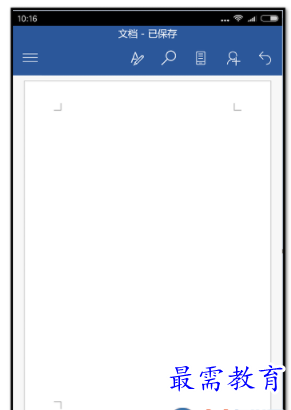
2、然后,在文档上方蓝色底这里,找到"A"加一支笔的图标,如下图箭头所指的位置。然后点一下。
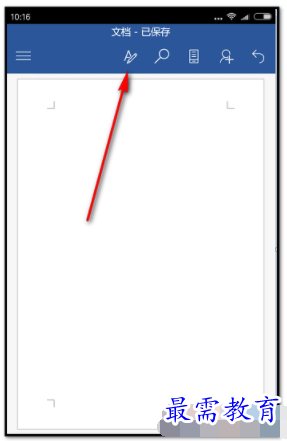
3、下方显示功能菜单,然后,在如下图箭头所指的位置点下,显出各选项,点“插入”
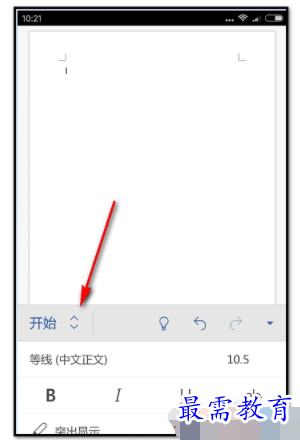
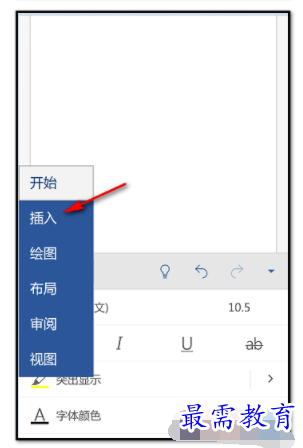
4、点“插入”后,显示“插入”相关内容,然后,找到“形状”这里,轻点下。弹出各类形状:线条、矩形、圆形、基本形状等等
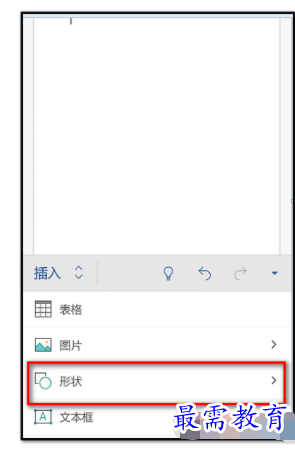
5、在这里选择其中一种自己想要的形状;在此形状上轻点下,形状即会显示在文档中光标所在之处。比如,小编在这里点圆角矩形。页面下方即显示出形状相关功能选项。
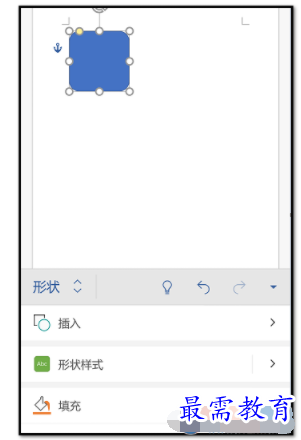
二、为形状填充颜色
上述已介绍了如何插入形状,下面来说下,如何把此形状填充为自己想要的颜色。
1、点下形状功能选项这里的“填充”右侧的横向“V”符号,如下图所示。
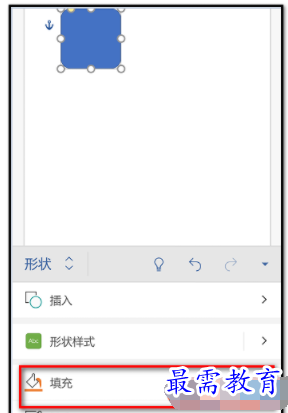
2、弹出颜色面板,在面板中点其中一种自己想要的颜色,比如,红色。文档中的圆角矩形即变成红色了。
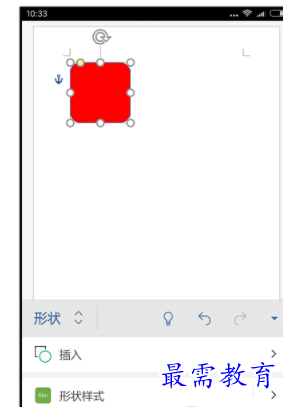
三、在图形中输入文字
如果想在圆角矩形内输入文字,比如,输入“百度”;这时,图形内是没有光标的,怎么呢?
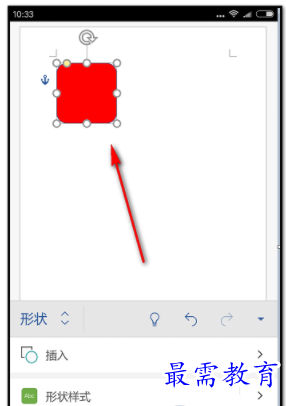
1、我们用手指,在图形内连续轻点两次,图形内即显出光标。然后,长按图形,下方即显出写字窗口。
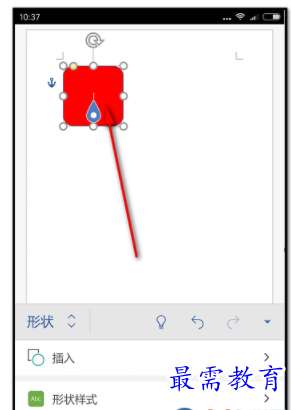
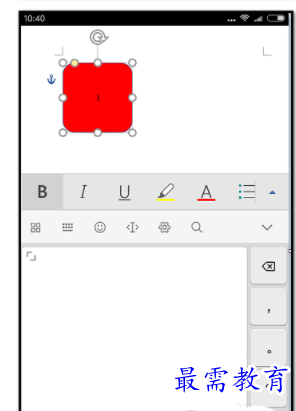
2、输入文字“百度”即可。
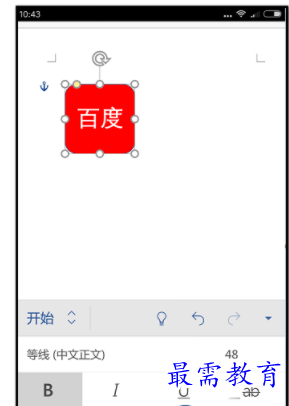




点击加载更多评论>>